WindowsXP系统已经成功退役,现在大多数的电脑都在使用Windows7系统,有少数使用Windows8系统。很多使用XP系统的人想要更换Windows7系统,却有不知道该怎么换系统。下面是小编为大家整理的Windows7系统安装教程,大家可以自己动手安装Windows7系统。
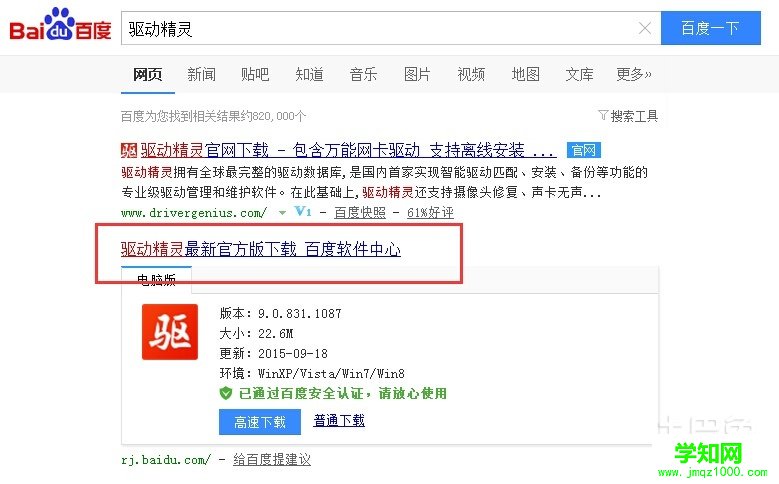
【html' target='_blank'>windows7安装教程】
步骤一:备份php?/%CD%F8%BF%A8%C7%FD%B6%AF/' ta
1、在百度上直接搜索“驱动精灵”然后下载安装,但是驱动精灵不能安装在系统盘里。
2、安装好之后,打开驱动精灵,选择“驱动程序”,然后点击“备份还原”。在新打开的界面中,找到“网卡”选项,然后点击“备份”。
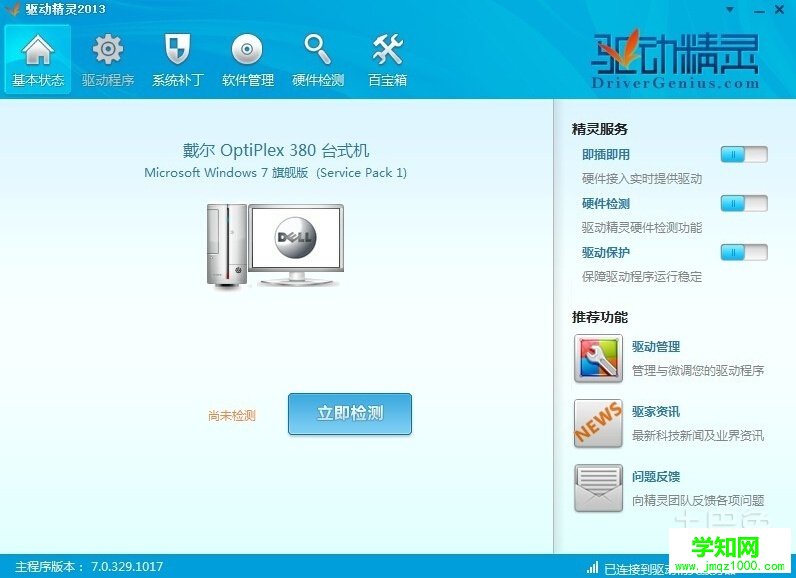
步骤二:开始安装window7系统
1、首先我们需要下来镜像文件,注意镜像文件也不能和系统在一个盘里,然后将镜像文件解压,解压后打开镜像文件,选择里面的“Setup”程序,双击这个程序,开始安装。
2、在弹出的“安装Windows”对话框中,选择“现在安装”。接下来电脑就会提示“安装程序正在复制临时文件”、“安装程序正在启动...”
3、然后在“获取安装的重要更新”对话框中,选择“不获取最新安装更新”,然后勾选“同意许可条款”,点击“下一步”。在“您想进行何种类型的安装”对话框中,选择“自定义(高级)”。

4、在“您想将Windows安装在何处?”对话框中,选择“驱动器选项(高级)”按钮,选择第一个分区,然后点击“格式化”按钮。然后电脑提示“安装程序正在更新注册表设置”,我们耐心等待即可。
5、然后就是设置用户名和密码,也可以不设置直接跳过。在下面就是秘钥激活对话框,如果有激活码可以输入,没有的话,直接点击“跳过”即可。
6、最后电脑进入Windows7界面,这说明已经安装成功了!
7、安装成功之后,可能还会有一些问题,桌面上没有图标。这时候我们在电脑桌面空百度,右击鼠标选择“个性化”、“修改桌面图标”,然后勾选你想要显示的图标即可,勾选完之后,点击“确定”按钮。再回到桌面,你就会发现,桌面上有很多图标了。

郑重声明:本文版权归原作者所有,转载文章仅为传播更多信息之目的,如作者信息标记有误,请第一时间联系我们修改或删除,多谢。
新闻热点
疑难解答